Google Chrome下载视频时黑屏怎么办
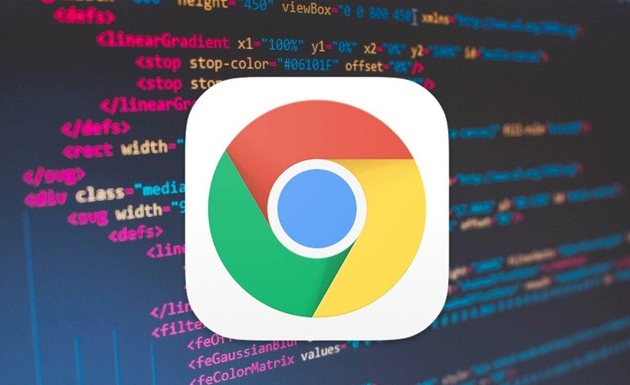
1. 检查硬件加速设置:点击右上角菜单,选择“设置”,在左侧找到“系统”选项,查看“可用时使用硬件加速”是否开启,可尝试关闭该功能,然后重启浏览器再下载视频。
2. 检查网络连接:确保设备已正常连接到网络,可尝试打开其他网站或应用,查看网络是否通畅。若使用的是无线网络,可尝试靠近路由器或切换到其他稳定的网络环境,然后刷新页面重新下载视频。
3. 清除缓存和Cookie:点击Chrome菜单,选择“更多工具”-“清除浏览数据”。在弹出的窗口中,选择“所有时间”作为时间范围,并勾选“缓存的图片和文件”以及“Cookie及其他网站数据”,点击“清除数据”按钮,清除完成后重新下载视频。
4. 禁用扩展程序:点击Chrome菜单,选择“更多工具”-“扩展程序”,将所有扩展程序切换到“禁用”状态,然后重新下载视频,看问题是否解决。若问题依旧存在,可逐个启用扩展程序,找出可能导致问题的扩展程序。
5. 更新显卡驱动:右键点击“此电脑”,选择“管理”,在打开的窗口中找到“设备管理器”,展开“显示适配器”,右键点击显卡,选择“更新驱动程序”,按照提示完成更新后,重启电脑再尝试下载视频。
6. 检查屏幕节能设置:右键点击桌面,选择“个性化”,进入“锁屏界面”-“屏幕保护程序设置”,取消“启用屏幕保护程序”的勾选,并将“等待时间”设置为“无”,点击“确定”保存设置。
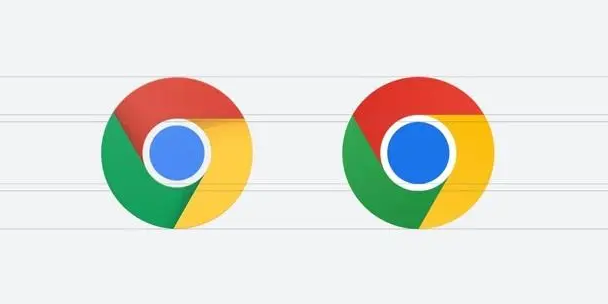
Google浏览器开发版与正式版对比测评
对Google浏览器开发版与正式版进行全面对比,分析其在性能、稳定性和功能上的差异。

谷歌浏览器的页面源代码如何查看
教您如何通过Chrome的开发者工具查看网页的源代码,帮助网页开发与调试。
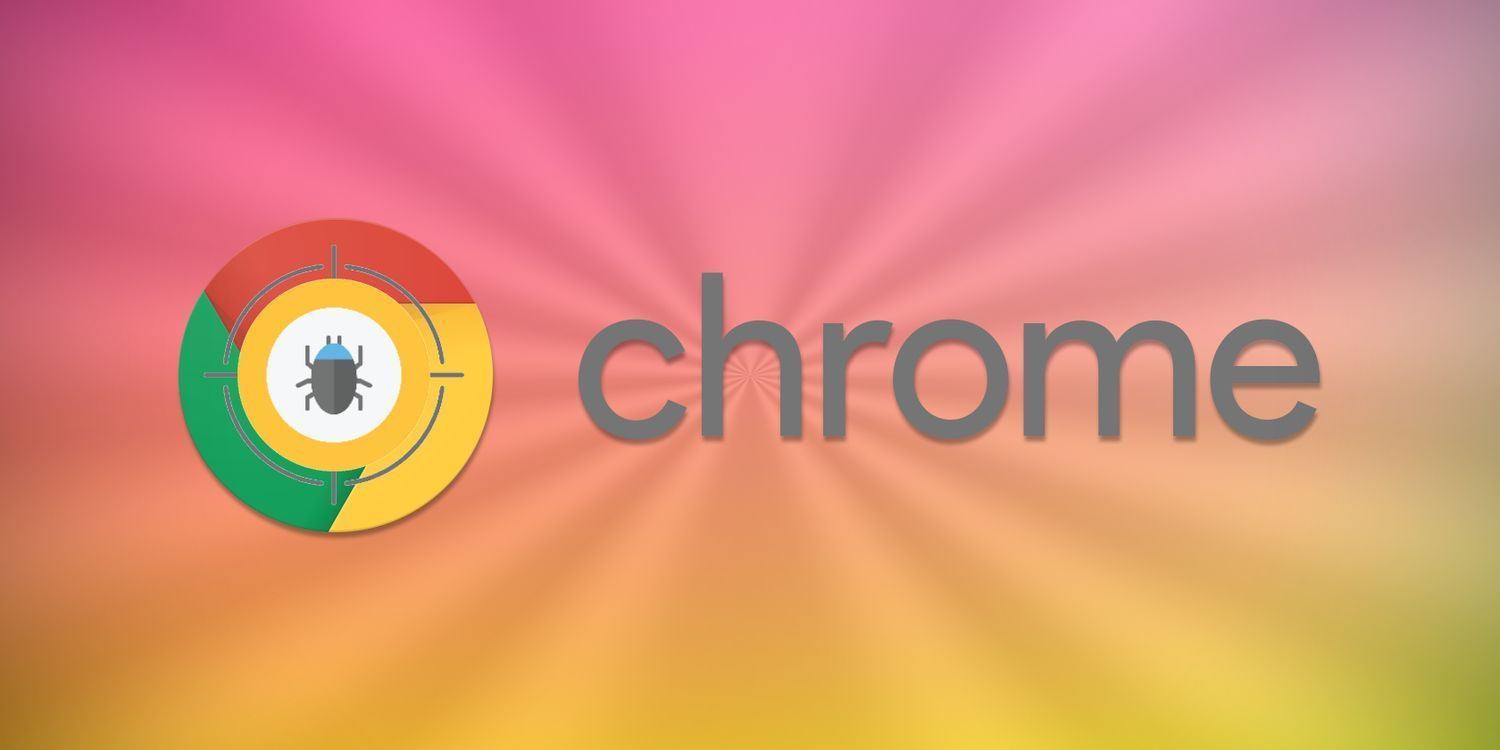
如何在Chrome浏览器中启用或禁用Flash插件
学习在Chrome浏览器中启用或禁用Flash插件的方法,控制网页多媒体内容。本文详细介绍了具体步骤和影响。

谷歌浏览器网页安全防护底层机制剖析
深度剖析谷歌浏览器网页安全防护的底层机制,介绍其如何保障用户数据安全和防范网络攻击。

Google浏览器下载安装失败应用程序错误的处理方案
Google浏览器应用程序错误通常源于系统组件异常或版本冲突,本文教你排查兼容性问题并修复核心组件。
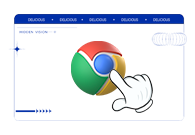
如何备份Chrome的书签文件
有一些用户不知道如何备份Chrome的书签文件,于是本文给大家提供了详细的方法步骤,希望对大家有所帮助。

谷歌浏览器如何删除无用插件
本篇文章中小编给大家带来Chrome浏览器移除无用的插件新手教程,希望能够对大家有所帮助。

Windows 10 谷歌浏览器如何禁用迅雷下载?
一位windows10系统用户反映,在谷歌Chrome中安装了Chrome插件的迅雷下载扩展后,一下载东西就启动迅雷,感觉有点烦

如何使用Chrome离线安装程序
装Chrome被设计得很简单。然而,它并不适合每个人的需求,也不总是完美地工作。幸运的是,还有另一个选择。 Chrome离线安装程序可以让你在没有互联网连接的情况下安装Chrome。

如何下载官方正版谷歌浏览器
如何下载官方正版谷歌浏览器?一般我们从第三方平台下载谷歌Chrome,第三方下载的谷歌Chrome是不能自动升级的。

什么是Chrome金丝雀版?有什么优势?
Chrome有很多你可能不知道的功能,所有最新的东西都在Chrome频道的金丝雀里。“什么是渠道?”你问?别担心,我会把它全部分解给你。

谷歌浏览器怎么开启全局模式
谷歌浏览器怎么开启全局模式?接下来就让小编给大家带来启用谷歌浏览器的全局模式详细步骤,有需要的朋友赶紧来看看了解一下吧。

谷歌浏览器无法上网的几种解决方法(详细步骤)
你的谷歌浏览器出现了无法上网又不清楚原因的问题吗?来看看小编给出的几种情况与方法,快来看看该怎么办吧!

如何修复 Google Chrome 中的“未收到数据”错误?
有时,当您尝试连接到 Google Chrome 中的网站或服务时,您可能会收到错误消息no date received而不是您要加载的网站。该消息表示有时难以纠正的数据传输问题,因为它可能并不总是由您自己造成。

清除缓存是否会从 Google Chrome 中删除密码?
如果您对计算机系统的不同组件有一点点了解,那么您一定至少听说过一次高速缓存。高速缓存被定义为用于快速检索或访问最常用数据的临时存储。浏览器有一个缓存,可以帮助他们更快地获取常用数据。缓存中的数据可能包括cookies、浏览历史、密码等。

如何禁止谷歌浏览器自动升级
如何禁止谷歌浏览器自动升级?下面小编就给大家带来禁止谷歌浏览器自动升级操作流程,希望能够给大家带来帮助。

如何在谷歌浏览器中管理您保存的密码?
你有没有忘记密码?当然,我们都有。这就是为什么今天有各种出色的密码管理器可用的原因。但是,除了提供大量出色的扩展程序之外,Google Chrome 浏览器还配备了内置密码管理器,以方便您使用。

通过 4 个快速步骤清除 Chrome 缓存!
想清除 Chrome 中的缓存吗?跟着这些步骤。一起来看看吧。





